Registrazione |
Ripresa video in modalità Intelligent Auto |
È possibile registrare senza doversi preoccupare dei dettagli di impostazione, utilizzando la modalità Intelligent Auto. Le impostazioni come l’esposizione e la messa a fuoco verranno regolate automaticamente per adattarsi alle condizioni di ripresa.
In caso di scene di ripresa specifiche, come soggetto, ecc. la relativa icona viene visualizzata sullo schermo.
Prima di registrare una scena importante, si consiglia di eseguire una registrazione di prova.
NOTA
Per selezionare/spostare il cursore in alto/a sinistra o in basso/a destra, premere il pulsante UP/< o DOWN/>.


Aprire il coperchio della lente.
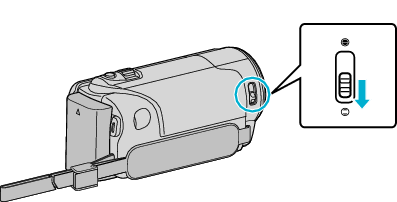

Aprire il monitor LCD.

L’unità si accende e compare l’icona della modalità video.

Verificare che la modalità di registrazione sia Intelligent Auto.
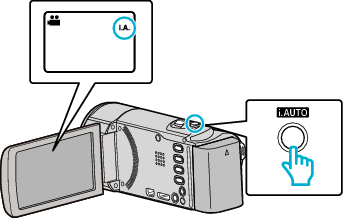
Se la modalità è ![]() Manuale, premere il pulsante i.AUTO per cambiarla.
Manuale, premere il pulsante i.AUTO per cambiarla.
La modalità passa da Intelligent Auto a manuale a ogni pressione.

Iniziare la registrazione.
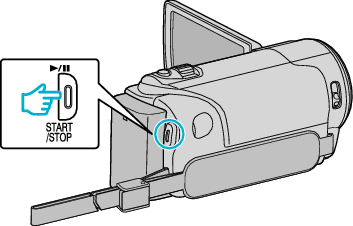
Premere di nuovo per interrompere.
NOTA
- A seconda del soggetto e delle condizioni di ripresa, è possibile che la registrazione non avvenga correttamente nonostante la modalità Intelligent Auto.
Indicazioni durante la registrazione video
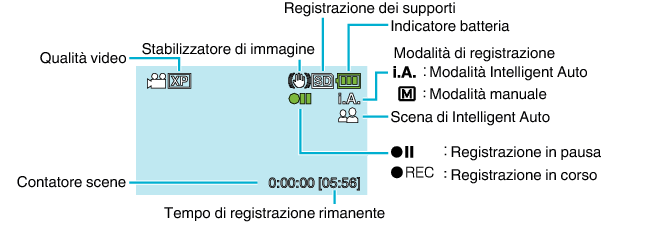
| Icona visualizzata | Descrizione |
|---|---|
| Modalità di registrazione |
Premere il pulsante i.AUTO per cambiare la modalità di registrazione da |
| Qualità video |
Visualizza l’icona delle impostazioni di “QUALITÀ VIDEO” selezionate nel menu della registrazione. |
| Tempo di registrazione rimanente |
Visualizza il tempo rimanente della registrazione video. |
| Registrazione in corso |
Appare quando la registrazione video è in corso. |
| Registrazione in pausa |
Appare quando la registrazione video è messa in pausa. |
| Contatore scene (Tempo registrato) |
Visualizza il tempo trascorso del video che si sta registrando. |
| Registrazione dei supporti |
Visualizza l’icona del supporto di registrazione. |
| Indicatore batteria |
Visualizza l’autonomia approssimativa rimanente della batteria. |
| Stabilizzatore di immagine |
Visualizza l’impostazione dello stabilizzatore di immagine. |
Scene di Intelligent Auto
| Icona visualizzata | Descrizione |
|---|---|
| |
Cattura la bellezza della pelle del soggetto. |
| |
Consente di catturare in modo naturale i soggetti umani. |
| |
Mette a fuoco a grande distanza e cattura un’immagine nitida con colori vividi. |
| |
Registra con il minimo rumore nell’immagine complessiva. |
| |
Consente di catturare con precisione le scene notturne con il minimo rumore nell’immagine complessiva. |
| |
Evita lo sbiadimento dei colori anche quando si registra in un ambiente luminoso. |
| |
Registra mettendo a fuoco un oggetto vicino. |
| |
Riproduce il verde degli alberi in modo intenso. |
| |
Riproduce in modo naturale i colori del tramonto. |
| |
Regola le impostazioni in modo che il soggetto non appaia troppo scuro a causa della retroilluminazione. |
| |
Consente di catturare con naturalezza i soggetti umani con il minimo rumore nell’immagine complessiva. |
| |
Registra mettendo a fuoco un oggetto vicino anche in un ambiente buio. |
NOTA
- È possibile rilevare le scene in base alle condizioni di ripresa e regolarle automaticamente in modalità Intelligent Auto.
- Alcune funzioni potrebbero non funzionare correttamente a seconda delle condizioni di ripresa.
Impostazioni utili per la registrazione
Quando “RIAVVIO RAPIDO” è impostato su “ON”, l’unità si accende immediatamente se si apre il monitor LCD entro 5 minuti dallo spegnimento mediante chiusura del monitor.
Quando “SPEGNIMENTO AUTOM.” è impostato su “ON”, l’unità si spegne automaticamente per risparmiare energia se non utilizzata per 5 minuti. (Solo quando si utilizza il pacco batteria)
Quando “PRIORITÀ VOLTO AE/AF” è impostato su “ON” (impostazione predefinita) la presente unità rileva i visi e regola automaticamente la luminosità e la focalizzazione per registrarli in modo più chiaro.
AVVERTENZA
- Non esporre la lente alla luce diretta del sole.
- Non utilizzare l’unità in caso di pioggia, neve o in luoghi molto umidi come il bagno.
- Non utilizzare l’unità in luoghi esposti a umidità o polvere eccessiva, e in ambienti esposti a vapore o fuliggine.
- Non rimuovere il pacco batteria, l’adattatore CA o la scheda SD quando la spia di accesso è illuminata. I dati registrati potrebbero diventare illeggibili.
- Questa unità è controllata da un microcomputer. Scariche elettrostatiche, rumori esterni e interferenze (di un televisore, una radio, ecc.) potrebbero impedirne il corretto funzionamento. In tal caso, spegnere l’alimentazione, quindi rimuovere l’adattatore CA e il pacco batterie. L’unità verrà reimpostata.
- Effettuare una copia di backup dei dati importanti registrati.
Si consiglia di copiare i dati importanti registrati su un DVD o un altro supporto di registrazione per archiviarli.
JVC non si assume alcuna responsabilità per eventuali perdite di dati.
NOTA
- Controllare il tempo di registrazione rimanente sul supporto prima di iniziare le riprese. Se non vi è spazio a sufficienza, spostare (copiare) i dati su un computer o un disco.
- Non dimenticare di fare delle copie dopo la registrazione!
- La registrazione si arresta automaticamente non potendo durare più di 12 ore consecutive come indicato nelle caratteristiche tecniche.
(Riprendere la registrazione potrebbe richiedere un po’ di tempo.) - Per lunghe registrazioni, il file viene suddiviso in due o più file se la dimensione supera i 4 GB.
- È possibile collegare l’unità all’adattatore CA per registrare per molte ore in ambienti interni.
- Quando vi sono molti file sul supporto, la loro visualizzazione sullo schermo di riproduzione potrebbe richiedere tempo. Attendere alcuni istanti mentre la spia di accesso lampeggia: ciò indica il normale funzionamento.
- A seconda delle condizioni di ripresa, i quattro angoli dello schermo potrebbero apparire scuri ma non si tratta di un malfunzionamento. In questo caso, cambiare le condizioni di ripresa spostando la levetta dello zoom, ecc.
